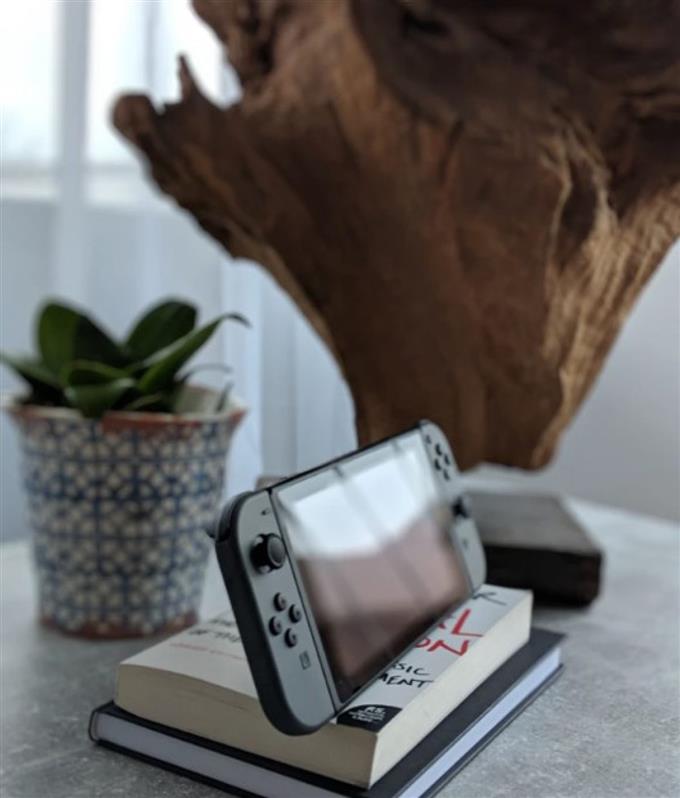Dalam artikel ini, kami akan memberikan panduan tentang cara menghapus Profil Pengguna di Nintendo Switch anda. Terdapat banyak sebab mengapa pemilik konsol permainan ingin menghapus Akaun Pengguna tertentu. Ini mungkin untuk menggantikan yang lama dengan yang baru, atau pemain profil tidak menggunakannya lagi. Sekiranya anda merancang untuk melakukannya tetapi belum mencubanya, langkahnya sangat mudah dan mudah diikuti.
Apa itu Profil Pengguna?
Profil pengguna adalah akaun yang digunakan untuk menguruskan data dan tetapan simpanan setiap pemain di Nintendo Switch. Setelah profil dibuat, pemain mempunyai pilihan untuk menghubungkan profil tersebut ke Akaun Nintendo dan menggunakan ciri dalam talian Nintendo.
Catatan Penting dalam Menghapus Profil yang dipautkan ke Akaun Nintendo
Pemain Nintendo Switch boleh menghapus Profil Pengguna pada bila-bila masa. Namun, jika profil tersebut dihubungkan ke Akaun Nintendo, data dan perisian yang disimpan akan hilang dan tidak dapat dipulihkan setelah dihapus. Juga, setelah akaun diputuskan tautannya, permainan Nintendo Switch yang dibeli dengan akaun yang tidak dipautkan tidak akan dapat dimainkan untuk sementara waktu. Permainan boleh dimainkan semula setelah dihubungkan dengan Pengguna baru.
Cara Memadamkan Profil Pengguna Nintendo Switch
Menghapus Profil Pengguna Nintendo Switch tidaklah rumit tetapi mungkin membingungkan bagi beberapa orang, jadi gunakan arahan yang disediakan di bawah.
- Pergi ke Skrin Utama Nintendo Switch anda.
- Pilih Tetapan Sistem.
- Tatal ke bawah dan pilih Pengguna.
- Pilih Pengguna yang ingin anda padamkan.
- Tatal ke bawah di bawah dan pilih Padam. Sekiranya Pengguna yang akan dihapus dihubungkan, mesej amaran akan menunjukkan yang menunjukkan bahawa data yang disimpan dalam memori sistem konsol juga akan dihapus. Juga, Jika tetapan Parental Control telah diaktifkan, permintaan akan meminta PIN dimasukkan.
- Ketik Teruskan.
- Pilih Seterusnya.
- Pilih Padam Pengguna Ini. Pengesahan akan menunjukkan bahawa pengguna telah berjaya dipadamkan.
- Pilih OK untuk kembali ke tetapan utama.
Pautkan Akaun Nintendo ke Pengguna Lain di Suis anda
Agar permainan yang dibeli dapat berfungsi semula, anda perlu memautkan akaun dengan Pengguna lain di Nintendo Switch anda. Inilah caranya:
Pautan ke Profil Baru
- Pergi ke Skrin Utama Nintendo Switch anda.
- Tatal ke Bawah dan pilih Pengguna.
- Pilih Tambah Pengguna jika anda ingin membuat yang baru atau pilih salah satu Profil Pengguna yang sudah ada di Nintendo Switch anda.
- Pilih Pautan ke Akaun Nintendo.
- Pilih Log masuk dan Pautan untuk memaut ke Akaun Nintendo yang ada.
- Pilih kaedah log masuk. Anda boleh log masuk dengan menggunakan alamat e-mel anda atau log masuk menggunakan peranti pintar.
- Pilih Pautan. E-mel pengesahan akan dihantar untuk mengesahkan bahawa anda telah berjaya menghubungkan Pengguna yang telah anda pilih.
Kami berharap arahan ini mencukupi dan membantu anda membuang Pengguna / Pengguna di Suis anda dan bersenang-senang dengan permainan menakjubkan yang terdapat di Nintendo Switch anda. Sekiranya anda menghadapi masalah dengan konsol anda, anda boleh menyemak artikel lain di laman web kami mengenai Nintendo Switch yang mungkin membantu.
Bacaan yang dicadangkan:
- Cara Memperbaiki Mainan Jauh Steam Tidak Berfungsi | Tidak Akan Bersambung | BARU 2020!
- Cara Memperbaiki COD Black Ops Perang Dingin Menghancurkan Atau Membeku | BARU 2020!
- Cara Membuat Akaun Nintendo On Switch | BARU 2020!
- Cara Memperbaiki Kesalahan Sambungan Perang Dingin COD Black Ops | BARU 2020!
Lawati saluran Youtube androidhow kami untuk mendapatkan lebih banyak video dan tutorial penyelesaian masalah.